Dalam dunia desain grafis dan pencetakan, pemilihan model warna yang tepat adalah kunci untuk mendapatkan hasil akhir yang sesuai dengan ekspektasi. Dua model warna yang paling umum adalah RGB (Red, Green, Blue) dan CMYK (Cyan, Magenta, Yellow, Key/Black). Seringkali, pengguna Microsoft Word dihadapkan pada tantangan untuk memastikan bahwa dokumen yang mereka buat akan dicetak dengan warna yang akurat, terutama ketika berurusan dengan konversi dari RGB ke CMYK.
Namun, ada sebuah kebenaran fundamental yang perlu dipahami sejak awal: Microsoft Word bukanlah perangkat lunak desain grafis profesional dan tidak memiliki fungsi bawaan untuk secara langsung "mengubah" atau "mengonversi" seluruh dokumen dari RGB ke CMYK. Word beroperasi secara native dalam ruang warna RGB, yang dirancang untuk tampilan di layar digital. Ketika Anda mencetak dari Word, konversi ke CMYK biasanya ditangani oleh driver printer atau sistem manajemen warna pada mesin cetak.
Artikel ini akan mengupas tuntas mengapa hal ini terjadi, batasan yang Anda hadapi, strategi terbaik untuk mengelola warna di Word agar siap cetak, serta langkah-langkah yang dapat Anda ambil untuk mendekati hasil CMYK yang akurat.
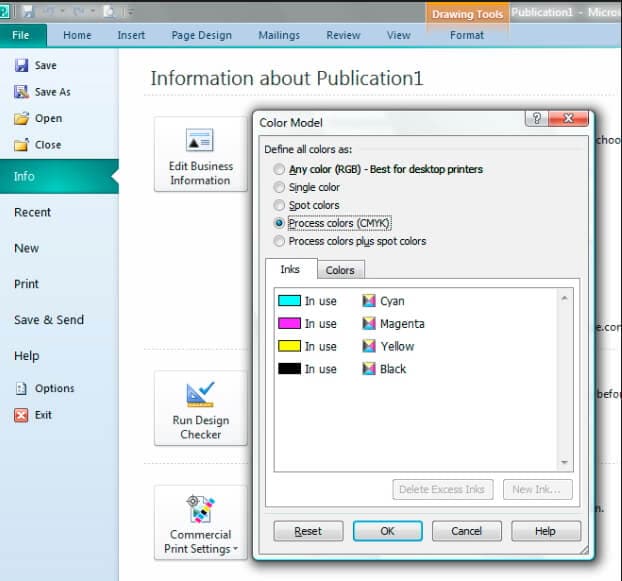
1. Memahami Dasar-dasar Warna: RGB vs. CMYK
Sebelum kita melangkah lebih jauh, penting untuk memahami perbedaan mendasar antara kedua model warna ini:
-
RGB (Red, Green, Blue): Model Warna Aditif
- Cara Kerja: RGB adalah model warna aditif, yang berarti warna dihasilkan dengan menambahkan cahaya. Ketika ketiga warna (merah, hijau, biru) digabungkan dengan intensitas penuh, hasilnya adalah putih. Tidak adanya cahaya menghasilkan hitam.
- Penggunaan: Digunakan untuk semua tampilan digital – monitor komputer, TV, ponsel, kamera digital, pemindaian, dan sebagian besar grafis web. Ini adalah model warna utama yang digunakan Word untuk menampilkan elemen di layar Anda.
- Gamut: Memiliki gamut warna yang lebih luas, artinya dapat mereproduksi rentang warna yang lebih kaya dan cerah, terutama warna-warna neon atau sangat terang.
-
CMYK (Cyan, Magenta, Yellow, Key/Black): Model Warna Subtraktif
- Cara Kerja: CMYK adalah model warna subtraktif, yang berarti warna dihasilkan dengan menyerap (mengurangi) cahaya. Warna-warna ini adalah pigmen tinta yang dicampurkan untuk menciptakan warna lain. Ketika ketiga warna (cyan, magenta, kuning) digabungkan, idealnya akan menghasilkan hitam, tetapi dalam praktiknya seringkali menghasilkan cokelat kotor. Oleh karena itu, tinta hitam (Key/K) ditambahkan untuk menghasilkan hitam pekat dan detail bayangan.
- Penggunaan: Ini adalah model warna standar untuk semua proses pencetakan fisik, baik printer rumahan maupun percetakan profesional.
- Gamut: Memiliki gamut warna yang lebih sempit dibandingkan RGB. Ini berarti ada beberapa warna cerah dan terang yang dapat ditampilkan di layar (RGB) tetapi tidak dapat direproduksi secara akurat dengan tinta CMYK.
Masalah Konversi: "Gamut Gap"
Perbedaan gamut inilah yang menyebabkan masalah umum ketika mengonversi dari RGB ke CMYK. Warna-warna cerah yang Anda lihat di layar (RGB) mungkin terlihat kusam atau sedikit berbeda ketika dicetak (CMYK). Ini disebut "gamut gap" atau kesenjangan gamut.
2. Realitas Microsoft Word dan Manajemen Warna
Seperti yang disebutkan, Word bukanlah alat desain grafis. Fungsi utamanya adalah pengolah kata, dan meskipun ia dapat menyertakan gambar dan elemen grafis, ia tidak dirancang untuk manajemen warna tingkat profesional:
- Word Bekerja dalam RGB: Secara default, semua warna yang Anda pilih di Word, baik itu warna teks, bentuk, atau bahkan gambar yang Anda masukkan, akan diperlakukan sebagai RGB di dalam aplikasi. Bahkan jika Anda menemukan cara untuk memasukkan nilai CMYK, Word akan mengonversinya menjadi RGB untuk tampilan di layar.
- Tidak Ada Pratinjau CMYK: Word tidak memiliki fitur pratinjau CMYK (soft proofing) seperti Adobe Photoshop atau Illustrator, yang memungkinkan Anda melihat bagaimana warna akan terlihat setelah dikonversi ke CMYK.
- Konversi Saat Pencetakan: Ketika Anda mengirim dokumen Word ke printer, driver printer atau RIP (Raster Image Processor) pada mesin cetaklah yang bertanggung jawab untuk mengonversi semua data RGB dalam dokumen Anda ke CMYK. Konversi ini didasarkan pada profil warna default printer atau profil yang dipilih oleh operator cetak. Hasilnya bisa sangat bervariasi tergantung pada printer dan profil yang digunakan.
- Ekspor PDF: Ketika Anda mengekspor dokumen Word ke PDF, Word biasanya mengonversi semua elemen ke ruang warna RGB, dan kemudian alat pembuatan PDF (misalnya, Microsoft Print to PDF atau Adobe Acrobat) akan mengonversi RGB tersebut ke CMYK jika diatur demikian, menggunakan profil warna tertentu. Namun, Word sendiri tidak memberikan kontrol mendalam atas proses konversi CMYK selama ekspor PDF.
3. Strategi Mengelola Warna untuk Pencetakan di Microsoft Word
Meskipun Word tidak dapat secara langsung "mengubah RGB ke CMYK," Anda dapat mengambil langkah-langkah untuk meminimalkan perbedaan warna dan mencapai hasil cetak yang lebih baik. Pendekatan terbaik adalah mengelola warna sebelum dan sesudah memasukkannya ke Word, serta bekerja sama dengan percetakan.
A. Pra-Konversi Gambar dan Grafis Eksternal
Ini adalah langkah paling krusial. Jika dokumen Word Anda mengandung gambar (foto, logo, grafik) yang akan dicetak, Anda harus mengonversinya ke CMYK sebelum memasukkannya ke Word.
-
Gunakan Perangkat Lunak Desain Grafis Profesional:
- Adobe Photoshop (untuk gambar raster): Buka gambar RGB Anda di Photoshop. Buka
Image > Mode > CMYK Color. Photoshop akan melakukan konversi dan Anda bisa menyesuaikannya jika perlu. Simpan gambar dalam format yang cocok untuk cetak (misalnya, TIFF, atau JPEG kualitas tinggi). - Adobe Illustrator/InDesign (untuk grafis vektor/layout): Buat grafis vektor Anda langsung dalam mode CMYK. Jika Anda membawa elemen RGB, konversikan di sana.
- GIMP (gratis, untuk gambar raster): Meskipun GIMP beroperasi secara native dalam RGB, ia memiliki plugin atau metode untuk simulasi CMYK atau ekspor ke format yang mendukung CMYK (misalnya, via plugin Separate+). Ini mungkin memerlukan sedikit usaha lebih.
- Affinity Photo/Designer: Alternatif berbayar yang lebih terjangkau dan juga mendukung CMYK.
- Adobe Photoshop (untuk gambar raster): Buka gambar RGB Anda di Photoshop. Buka
-
Pastikan Resolusi Tinggi: Selain CMYK, pastikan gambar Anda memiliki resolusi yang cukup tinggi untuk dicetak (minimal 300 DPI/PPI pada ukuran cetak yang diinginkan) untuk menghindari gambar pecah.
-
Sisipkan Gambar CMYK ke Word: Setelah gambar Anda dikonversi ke CMYK dan disimpan, masukkan ke dokumen Word Anda seperti biasa (
Insert > Pictures). Word akan menampilkannya di layar menggunakan interpretasi RGB, tetapi data CMYK asli akan tetap tertanam dalam file.
B. Mengelola Warna Teks dan Bentuk di Word
Untuk teks, bentuk, dan elemen lain yang Anda buat langsung di Word, Anda tidak dapat secara langsung menetapkan nilai CMYK. Namun, Anda bisa mendekati hasil yang diinginkan:
-
Gunakan Warna Kustom dengan Nilai RGB yang Sesuai:
- Jika Anda memiliki spesifikasi warna CMYK dari percetakan (misalnya, C:100, M:0, Y:0, K:0 untuk biru), gunakan konverter online (cari "CMYK to RGB converter") untuk menemukan nilai RGB yang paling mendekati.
- Di Word, pilih elemen (teks/bentuk), lalu buka
Format > Shape Fill(untuk bentuk) atauFont Color(untuk teks). PilihMore Colors... > Custom. Masukkan nilai RGB yang telah Anda konversi tadi. - Catatan Penting: Ini hanya "simulasi" RGB dari warna CMYK. Hasil cetak akhirnya masih akan bergantung pada driver printer atau mesin cetak.
-
Hindari Warna Terlalu Cerah: Karena gamut CMYK lebih kecil, hindari menggunakan warna-warna RGB yang sangat cerah atau neon di Word. Warna-warna ini hampir pasti akan terlihat kusam setelah dicetak.
-
Manfaatkan Palet Warna Tema: Jika Anda menggunakan tema warna di Word, pahami bahwa ini juga berbasis RGB. Pilih palet yang cenderung lebih kalem jika Anda khawatir tentang perbedaan warna saat dicetak.
C. Ekspor ke PDF (Langkah Krusial untuk Cetak)
Mengekspor dokumen Word ke format PDF adalah langkah terbaik sebelum mengirimnya ke percetakan profesional.
-
Gunakan Fitur "Save As PDF" atau "Print to PDF":
File > Save As > Browse > Save as type: PDF.- Atau,
File > Print, lalu pilih printerMicrosoft Print to PDF(Windows) atauSave as PDF(macOS). - Opsi Penting: Saat menyimpan sebagai PDF, perhatikan opsi seperti
Standard (publishing online and printing)atauMinimum size (publishing online). Selalu pilih opsi standar atau kualitas tinggi untuk cetak.
-
Keterbatasan Konversi CMYK di PDF dari Word:
- PDF yang dihasilkan oleh Word biasanya masih akan menyimpan data warna dalam ruang RGB.
- Untuk mendapatkan PDF dengan CMYK sejati, Anda mungkin memerlukan Adobe Acrobat Pro (bukan hanya reader) atau perangkat lunak prepress lainnya.
- Dengan Adobe Acrobat Pro: Anda dapat membuka PDF yang dihasilkan Word, lalu menggunakan fitur "Preflight" untuk menganalisis dan mengonversi semua warna ke CMYK menggunakan profil warna tertentu (misalnya, FOGRA39, SWOP Coated). Ini adalah cara paling andal untuk memastikan semua elemen dalam PDF Anda adalah CMYK, tetapi ini adalah langkah setelah Word.
D. Bekerja Sama dengan Percetakan
Ini sering kali merupakan bagian yang paling diabaikan namun paling penting:
-
Komunikasi Awal: Berbicaralah dengan percetakan Anda sebelum memulai desain di Word.
- Tanyakan apakah mereka memiliki preferensi format file (mereka mungkin lebih suka PDF/X-1a).
- Tanyakan tentang profil warna CMYK yang mereka gunakan (misalnya, Coated GRACoL 2006, SWOP Coated, FOGRA39).
- Tanyakan apakah mereka dapat menangani file RGB dan melakukan konversi di sisi mereka (dan pahami bahwa Anda mungkin tidak memiliki kontrol penuh atas hasilnya).
-
Berikan File PDF Berkualitas Tinggi: Kirim file PDF yang Anda ekspor dari Word. Jika Anda telah mengonversi gambar ke CMYK sebelumnya, dan percetakan menggunakan profil CMYK yang sama untuk konversi akhir, hasilnya akan lebih akurat.
-
Minta Bukti Cetak (Proof): Selalu minta bukti cetak (digital atau fisik) sebelum produksi massal. Ini adalah kesempatan terakhir Anda untuk memeriksa warna dan tata letak.
4. Langkah-Langkah Praktis untuk Mengelola Warna (Tidak Mengubah) RGB ke CMYK di Word:
Berikut adalah alur kerja yang direkomendasikan untuk mendapatkan hasil cetak terbaik dari dokumen Word:
- Identifikasi Kebutuhan Warna: Tentukan apakah Anda membutuhkan warna yang sangat akurat (misalnya, untuk branding perusahaan, brosur pemasaran) atau jika sedikit variasi dapat diterima.
- Siapkan Gambar Eksternal:
- Buka semua gambar (foto, logo) di perangkat lunak seperti Adobe Photoshop atau GIMP.
- Konversi gambar tersebut ke mode warna CMYK.
- Pastikan resolusi gambar adalah 300 DPI/PPI pada ukuran cetak yang diinginkan.
- Simpan gambar dalam format seperti TIFF atau JPEG kualitas tinggi.
- Buat Dokumen di Word:
- Masukkan gambar-gambar CMYK yang sudah dikonversi ke dokumen Word Anda.
- Untuk teks dan bentuk, jika Anda memiliki nilai CMYK spesifik, gunakan konverter online untuk mendapatkan nilai RGB yang setara dan masukkan ini di Word melalui
More Colors > Custom. Jika tidak, pilih warna dari palet Word yang Anda rasa akan terlihat bagus saat dicetak (cenderung sedikit lebih gelap dan kurang jenuh).
- Simpan sebagai PDF:
- Gunakan
File > Save As > PDFatauFile > Print > Microsoft Print to PDF. - Pilih opsi kualitas cetak terbaik yang tersedia.
- Gunakan
- Verifikasi (Opsional, dengan Alat Profesional):
- Jika Anda memiliki Adobe Acrobat Pro, buka PDF tersebut.
- Gunakan fitur
Print Production > Preflightuntuk memeriksa apakah semua objek dalam PDF adalah CMYK. Anda juga dapat menggunakan Preflight untuk mengonversi paksa semua objek ke CMYK jika perlu (hati-hati, ini bisa mengubah tampilan warna secara signifikan).
- Kirim ke Percetakan:
- Berikan file PDF kepada percetakan Anda.
- Sampaikan bahwa Anda telah mencoba mengelola warna untuk cetak dan tanyakan apakah ada langkah tambahan yang perlu mereka lakukan.
- Minta bukti cetak sebelum produksi penuh.
Kesimpulan
Meskipun judul "mengubah RGB ke CMYK di Word" mungkin terdengar seperti fitur langsung, realitanya jauh lebih kompleks. Microsoft Word, sebagai pengolah kata, tidak dirancang untuk manajemen warna tingkat profesional. Upaya untuk mencapai hasil cetak CMYK yang akurat dari dokumen Word melibatkan pemahaman yang kuat tentang perbedaan model warna, penggunaan perangkat lunak eksternal untuk pra-konversi gambar, dan komunikasi yang efektif dengan percetakan.
Ingatlah, Word adalah alat yang hebat untuk membuat dokumen teks. Untuk pekerjaan yang sangat kritis warna, pertimbangkan untuk menggunakan perangkat lunak tata letak profesional seperti Adobe InDesign, yang memang dirancang untuk kontrol warna CMYK yang tepat dan alur kerja prepress. Namun, dengan strategi yang tepat, Anda dapat meminimalkan masalah warna dan mendapatkan hasil cetak yang memuaskan bahkan dari dokumen yang dibuat di Word.
